从计算机上丢失重要文件可能会令人沮丧,但是幸运的是,可以在Windows 8中恢复您的丢失和意外删除的文件。
在本文中,我们将回答“如何恢复文件我不小心删除了Windows 8?”我们共享您可以根据情况选择的不同方法。我们将解释逐步的过程,以便您可以轻松地进行。
当您从计算机中删除文件时,它们直接落入回收箱中。这就是为什么您应该在尝试任何恢复工具或方法之前先检查它。
如果您尚未清空回收箱或已删除的文件,则可能在那里。它们可以轻松恢复。
步骤1:
打开回收箱文件夹。
步骤2:
如果您在那里找到文件,请选择它们。右键单击文件,然后单击还原。
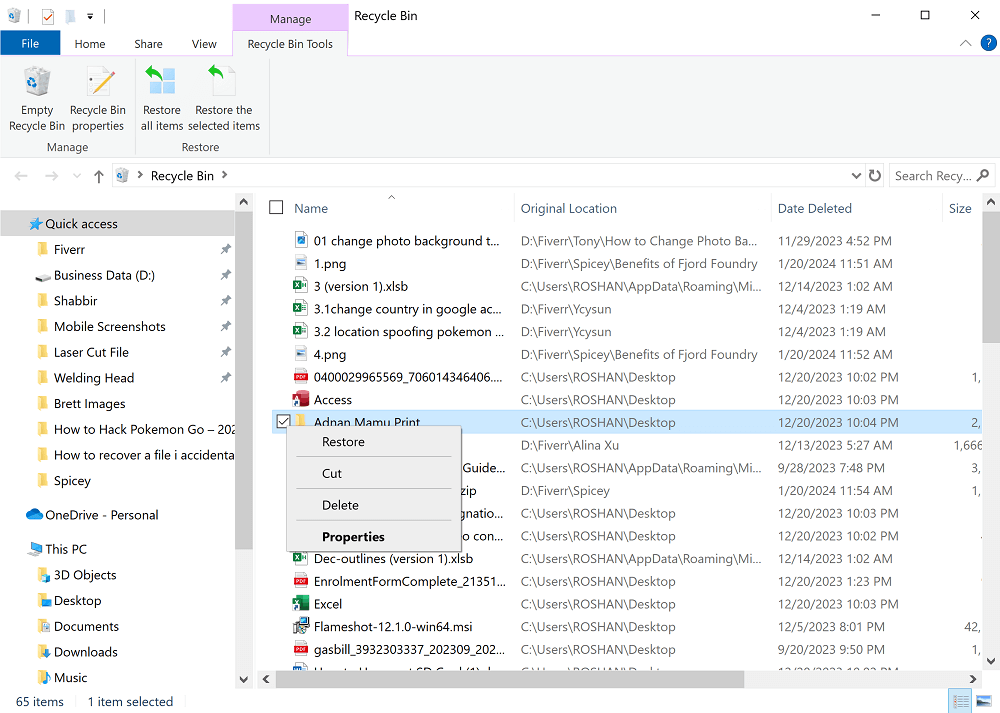
现在,您的文件将被恢复到原始位置的删除位置。
但是,如果回收站中没有文件,则可以尝试本文中讨论的其他方法。
方法2:使用软件在Windows 8文件上恢复永久删除的文件
您可以使用AnyRecover文件恢复软件。它是针对计算机,智能手机,SD卡,USB闪存驱动器和其他存储设备的完整恢复解决方案。它可以恢复所有类型的文件,包括视频,图像,文档,电子邮件等。它支持2,000多个存储设备和1,000多个文件格式。
它可以彻底扫描您的驱动器并找到文件。您可以预览所有数据并选择要恢复的数据。最重要的是,如果您的任何文件都被损坏,则可以恢复它们。即使您有工厂重置Windows 8,AnyRecover也可以恢复旧文件。
 提示
提示
它在所有情况下恢复文件,例如意外删除,病毒攻击,驱动损坏和丢失的分区。
它提供了令人难以置信的恢复结果。这是您需要遵循的简单步骤。
步骤1:
通过单击下载按钮在计算机上下载它。打开文件并安装。
步骤2:
启动应用程序。您可以登录或注册。单击数据恢复。
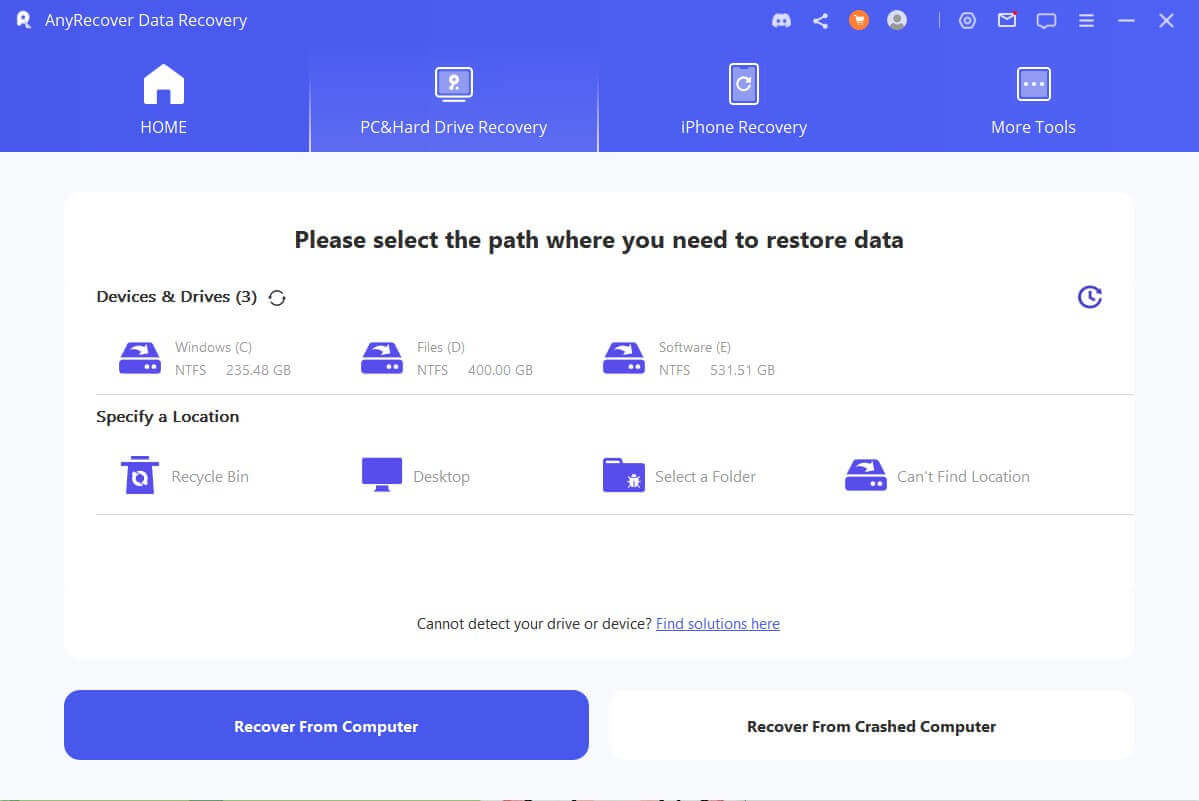
步骤3:
您将看到驱动器和其他位置。您甚至可以选择一个特定的文件夹。从要恢复数据的位置选择位置。
步骤4:
扫描后,您可以预览文件。选择要恢复的文件。单击恢复按钮。选择目标并恢复所有文件。
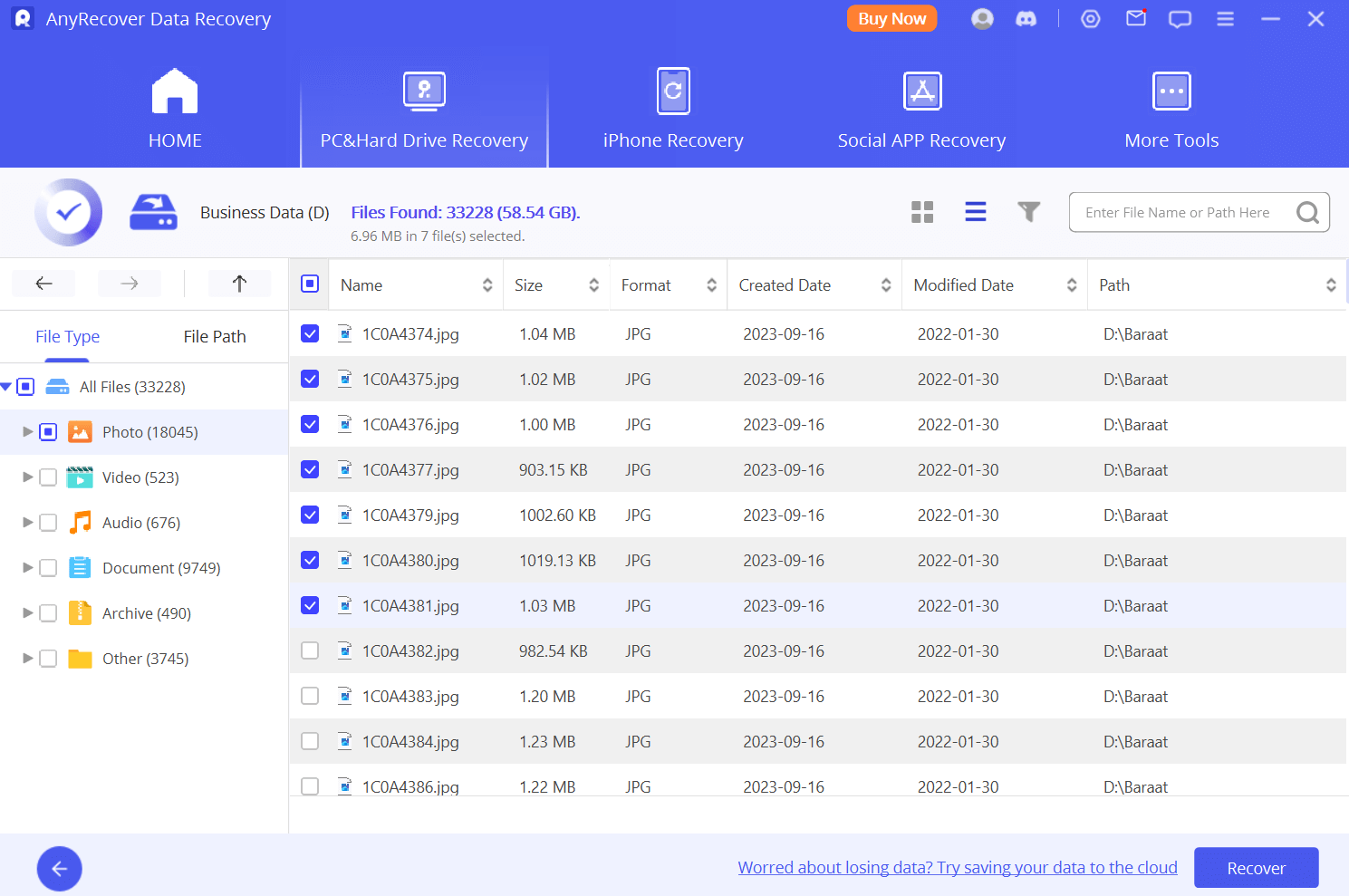
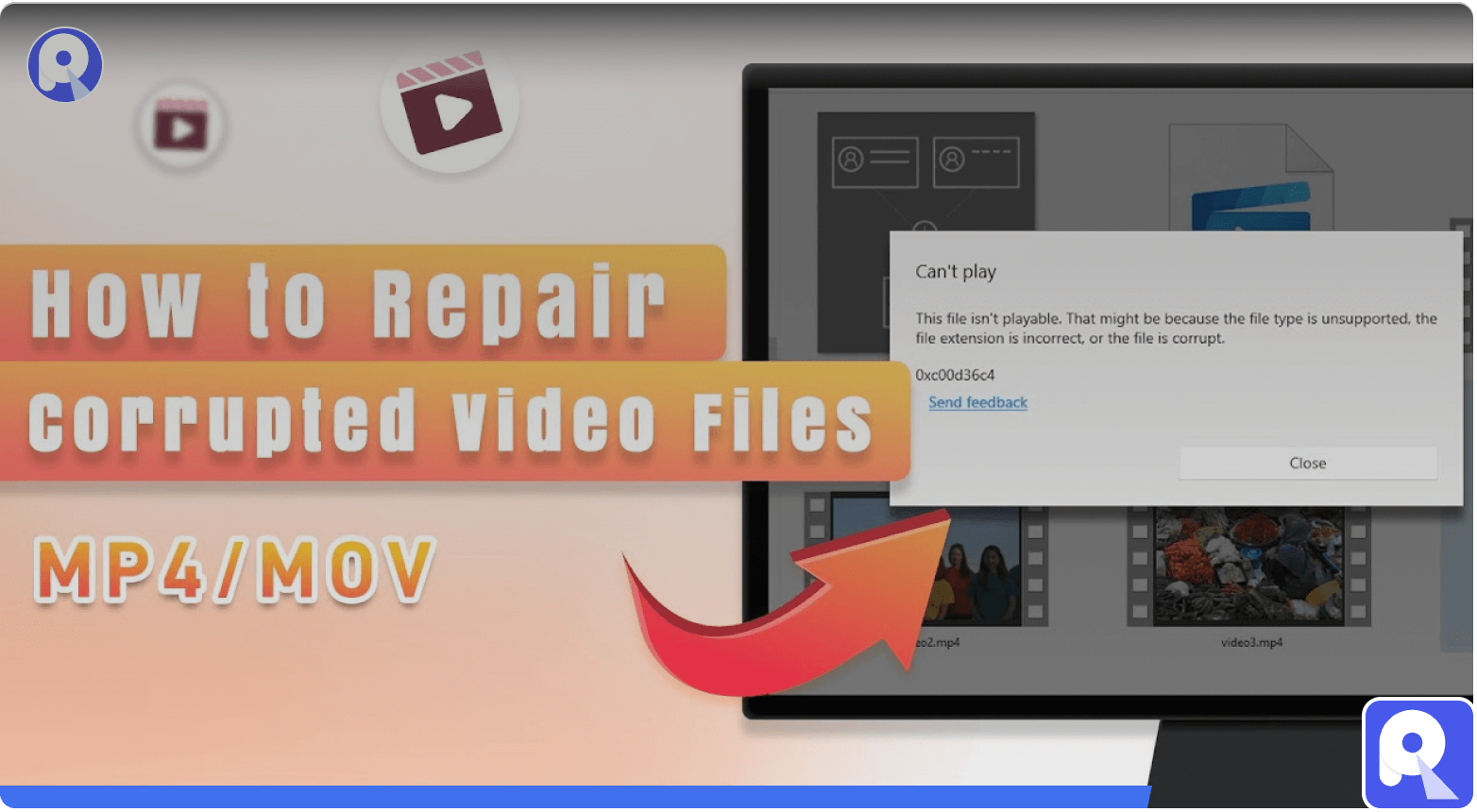
方法3。如何通过备份在Windows 8中恢复已删除的文件
Windows 8具有创建文件夹和驱动器的版本历史记录的令人难以置信的功能。如果您犯了一个错误,则可以使您回到以前的版本。因此,您可以立即删除或丢失文件。
但是,仅当您在计算机上启用了版本历史记录时,此方法才有效。
方式1:从Windows 8备份从设备管理器恢复
步骤1:
转到文件的原始位置。右键单击文件夹,然后单击属性。
步骤2:
单击上一个版本。在这里,您将看到您过去创建的文件夹的先前版本。
步骤3:
选择所需的版本,然后单击还原。使用“还原到”选项选择目标。

方式2:从Windows 8从文件历史记录中恢复
通过备份使文件返回的另一种方法是文件历史记录。按照以下步骤操作。
步骤1:
转到控制面板。
步骤2:
点击系统和安全性。
步骤3:
寻找文件历史记录。点击 ”用文件历史记录文件。”
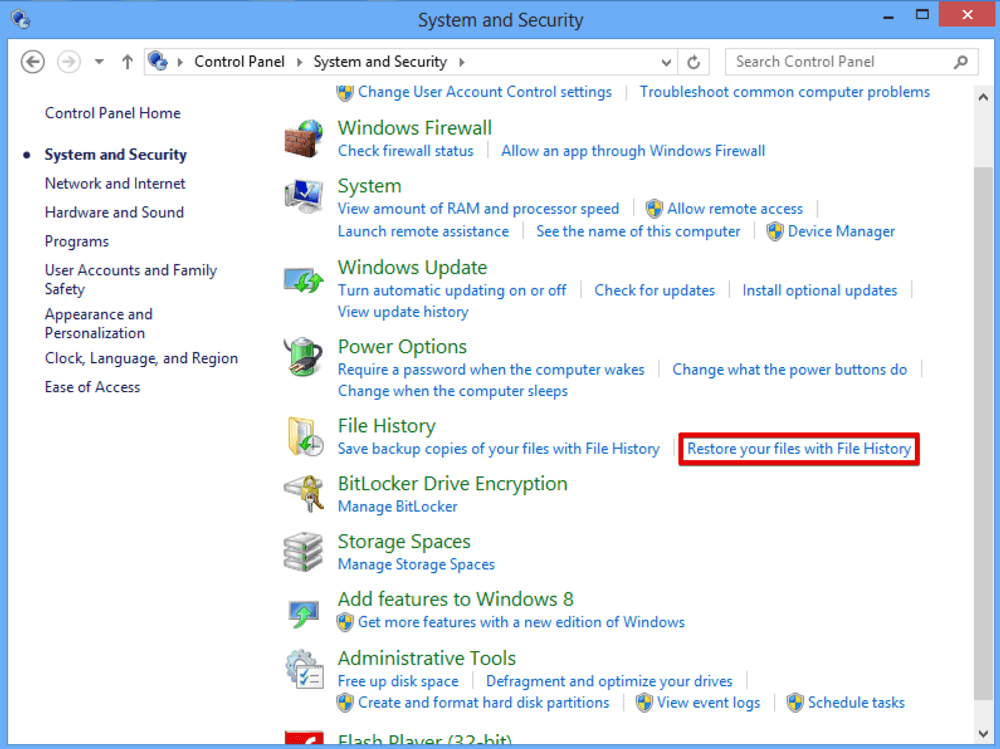
步骤4:
现在,您需要从删除文件的文件夹中选择文件夹。
步骤5:
在底部,您将看到前进和向后的按钮。使用这些导航到您要寻找的版本。
步骤6:
当您看到文件时,请单击“还原”按钮。文件将恢复到原始位置。您还可以选择“还原”并选择一个单独的位置来保存这些文件。
常见问题解答:在Windows 8上恢复已删除的文件
如何在Windows 8中恢复永久删除的文件?
如果您的文件是从回收箱或硬盘驱动器中永久删除的,则可以使用Imyfone AnyRecover。使用它扫描完整的文件夹或驱动器。找到所需的文件后,选择它并将其保存到所需的位置。
如何在Windows 8中还原文件夹?
您可以将文件夹还原为上一个版本。转到位置,然后右键单击它。转到属性并还原以前的版本。有关详细的步骤,请检查方法3。
永久删除的文件存储在哪里?
删除的文件转到回收箱。从那里,您可以恢复它们。但是,如果您从回收箱中删除,则文件将永久从计算机中删除。恢复它们的唯一方法是使用像iMyfone AnyRecover这样的恢复工具。
如何备份计算机Windows 8.1?
转到控制面板,然后单击文件历史记录。在左侧,单击系统图像备份。选择一个单独的分区或驱动器以创建备份。您也可以连接外部驱动器。单击下一步,然后单击“开始备份”。备份将开始。您需要等待其完成。
结论
我们已经回答:“如何恢复文件我不小心删除了Windows 8。”这是一个经常询问的问题,因为用户难以将其重要的文件收回,您可以检查回收箱。
最好的方法是使用AnyRecover。这是一种特殊的数据恢复工具,可在几分钟内恢复您的已删除和丢失的文件。即使没有备份,或者您有Factory Reset Win 8,它也可以创造奇迹并恢复所有文件而不会麻烦。
